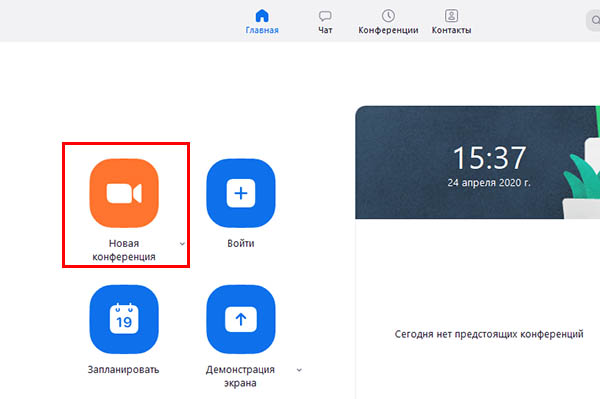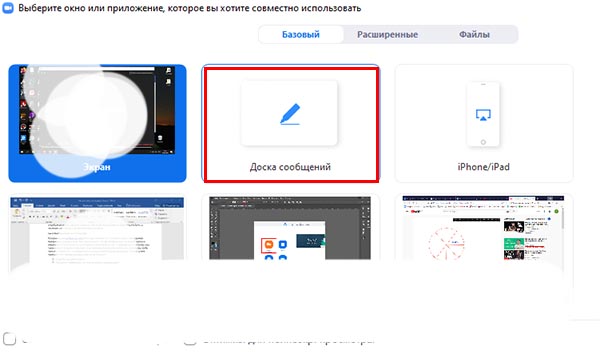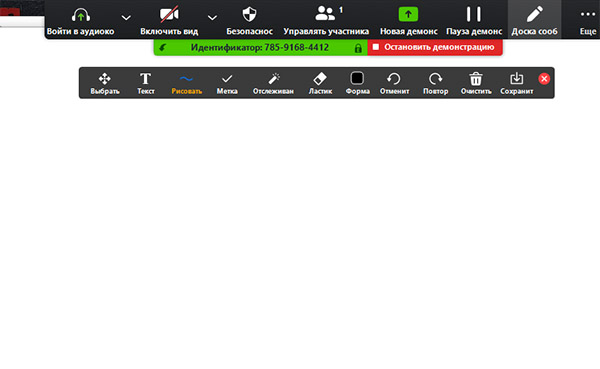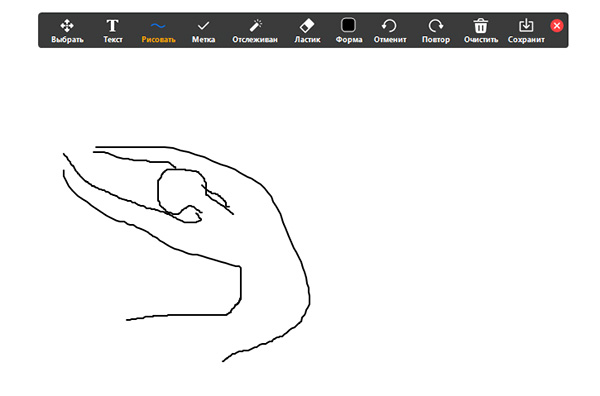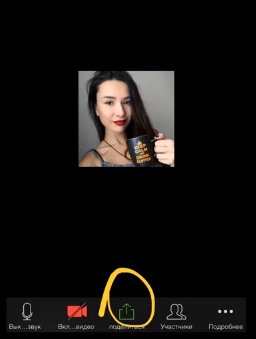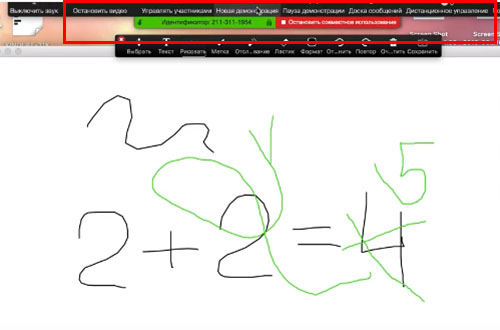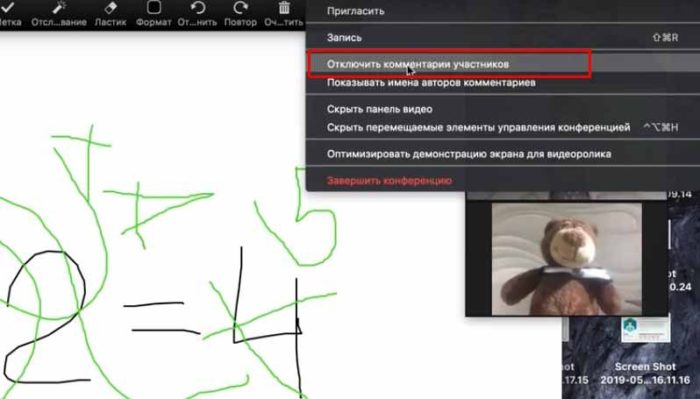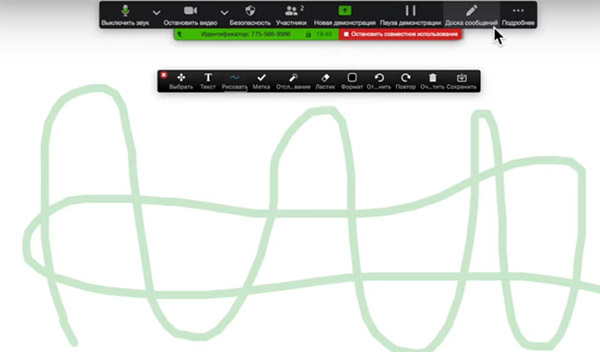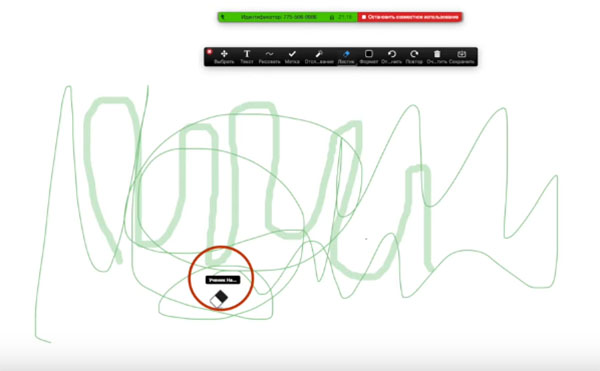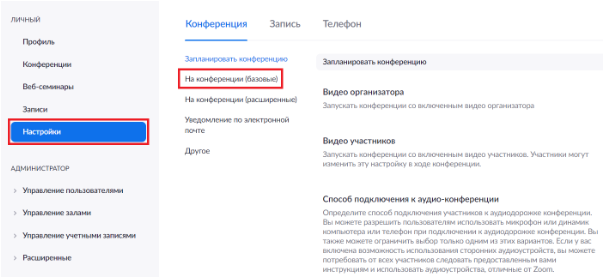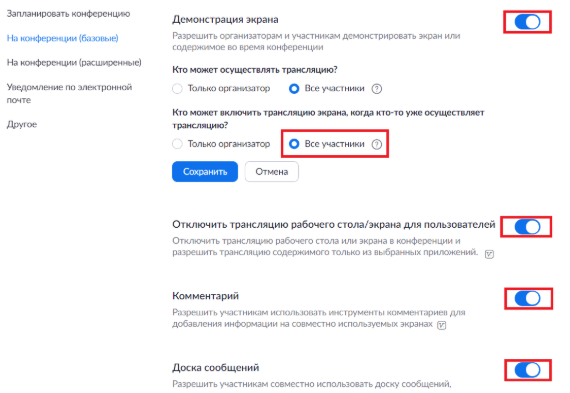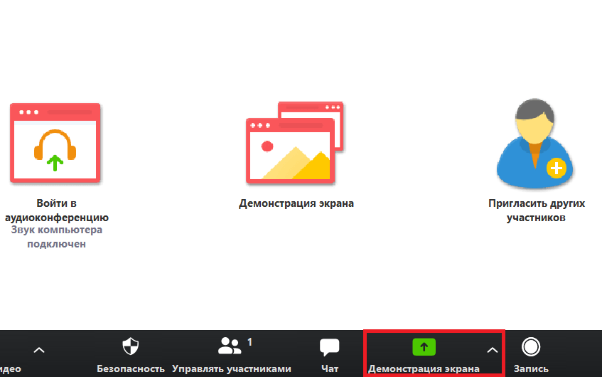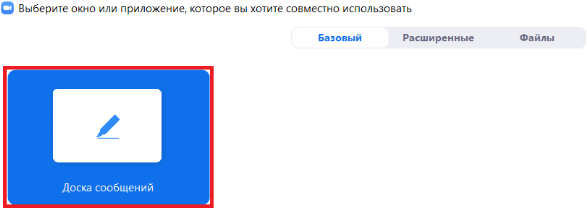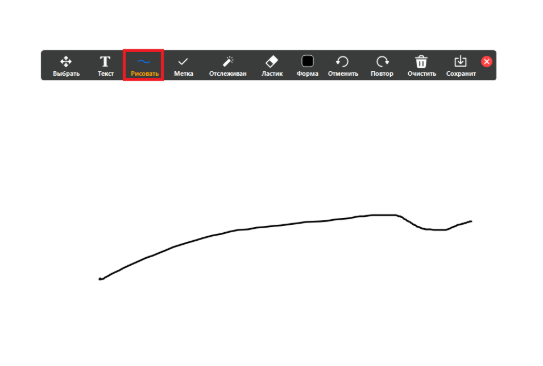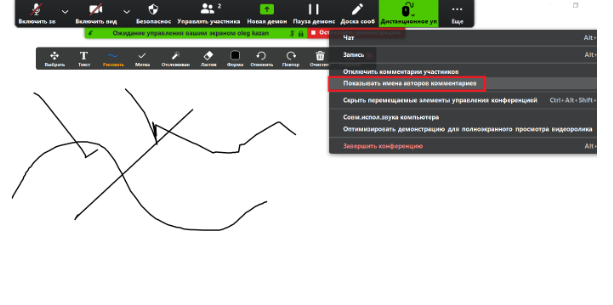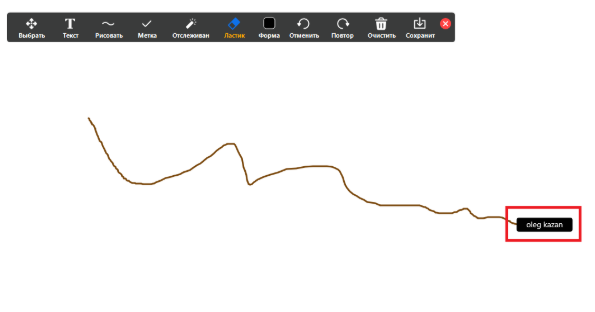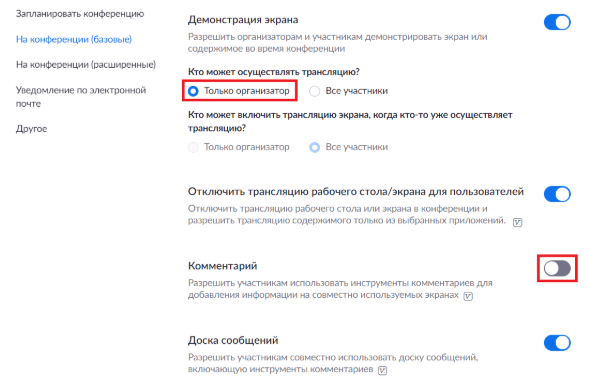Программа Zoom даёт возможность проводить совещания с несколькими людьми онлайн. Или работать сразу с группой детей преподавателям. Несложная настройка и выход в онлайн с разных устройств делает её одной из лучших. В этой статье рассмотрим все возможности программы, в частности, как создавать рисунки на экране вашего устройства во время конференции Zoom.
Содержание
- Как рисовать на компьютере в Zoom
- Каким образом сделать рисунок на экране телефона
- Что сделать, чтобы запретить рисовать на конференции в Zoom
- Можно ли узнать, кто оставляет рисунки на экране
- Видео-инструкция
Как рисовать на компьютере в Zoom
Программа для конференц-связи Zoom даёт возможность сообщать нашим собеседникам информацию разными способами. При подключении к онлайн-конференции мы можем сказать в микрофон, и нас услышат все участники (или некоторые из них, в зависимости от настроек). Мы также можем продемонстрировать свой экран компьютера или мобильного устройства, чтобы показать особенность на примере использования какой-нибудь программы.
Если вы хотите нарисовать что-нибудь в конференции на ОС Windows:
- Откройте программу Zoom;
- Создайте конференцию или подключитесь к существующей;
- Внизу на экране программы вы можете найти кнопки для управления. Необходимо создать демонстрацию экрана, нажмите на кнопку с таким названием;
Нажмите на кнопку «Демонстрация экрана» - Появится несколько способов создания демонстрации. Нажмите на «Доска сообщений» и внизу кнопку «Совместное использование»;
- Вверху на экране появятся функции, с помощью которых на экране можно рисовать, вводить текст разного размера и цвета. По умолчанию выбран инструмент «Рисовать».
Теперь проведите курсором по экрану в программе с зажатой левой кнопкой мыши. Всё, что попадёт в поле с программой будет демонстрироваться другим участникам.
В том числе ваши рисунки, которые вы создаёте на экране. Чтобы стереть нарисованное, выберите «Ластик» на панели инструментов. Или нажмите на кнопку «Очистить» — и весь ваш рисунок удалится с полотна. Чтобы выйти из режима рисунка в Зум, нужно нажать на крестик вверху окна справа, который закроет его.
Читайте также: Почему не работает микрофон на наушниках.
Каким образом сделать рисунок на экране телефона
Если вы используете свой телефон для выхода в конференцию, здесь также можно рисовать на экране в приложении Zoom. Не зависимо от платформы, интерфейс приложения одинаков.
Поэтому запустите приложение:
- Снова нажимаем на кнопку «Новая конференция», которая выделена оранжевым цветом;
- Затем нажмите синюю кнопку «Начать конференцию» и внизу кнопку «Поделиться»;
- В меню выберите «Экран».
Теперь у нас также появляется набор кнопок, в которых нужно выбрать карандаш для рисования на экране приложения Zoom.
Что сделать, чтобы запретить рисовать на конференции в Zoom
Если вы являетесь преподавателем и вам необходимо по долгу службы заниматься с детьми онлайн, скорее всего вы выбрали платформу Zoom. Она максимально подходит для подобных целей — проведения онлайн уроков с группой учеников. Как и в реальном классе не обходится без оболтусов, которым не интересно учиться. Они всячески пытаются сорвать урок и быть в центре внимания сверстников.
Большинство учителей используют рисование в Zoom в качестве школьной доски, на которой решаются примеры.
Но ученики, которые наблюдают за действиями учителей онлайн, также могут получить доступ к доске и нарисовать на ней что-нибудь. И, конечно же, в большинстве случаев так и происходит. Отличной новостью является то, что мы можем заблокировать их действие, чтобы продолжить урок без помех.
Что нужно сделать:
- Подведите курсор мыши к верхней части доски, чтобы появилось дополнительное меню программы Zoom;
- Нужно найти на нём кнопку под названием «Подробнее». Эта кнопка ещё может иметь вид трёх точек;
- Появятся дополнительные пункты меню, где нужно нажать на кнопку «Отключить комментирование участников».
Выберите пункт «Отключить комментарии участников»
После нажатия этого пункта рисовать, писать и комментировать вашу презентацию сможете только вы.
Можно ли узнать, кто оставляет рисунки на экране
Если вы занимаетесь онлайн только с одним учеником, то вычислить, что именно он рисует на доске в Zoom не составит трудно. А что делать, если их 5, 10 или 20 — узнать кто из них рисует мы тоже можем.
Делается это следующим образом:
- Подведите курсор мыши в верхнюю часть окна программы, чтобы появилось меню;
- Нажмите на пункт «Дополнительно»;
- Нажмите на пункт меню «Показывать имена авторов комментариев»;
- Теперь можно вернуться к своему уроку.
После активации этой функции, когда один из учеников участников конференции начнёт что-либо рисовать на доске, его имя появится на виртуальном курсоре участника. Оно отображается некоторое время, только в момент рисования. Но этого часто бывает достаточно, чтобы рассмотреть фамилию или никнейм того, кто это делает.
Вы можете исключить его из конференции, чтобы этот ученик не мешал вам проводить занятия для тех, кому они интересны и важны.
Для этого снова подведите курсор к верхней части экрана и выберите кнопку «Участники». Справа появится список всех участников, которые на данный момент с вами в одной конференции. Наведите курсор на необходимое имя, чтобы появились дополнительные варианты для управления и нажмите на кнопку «Удалить».
Это может быть полезным: Как отключить рекламу в Скайпе?
Видео-инструкция
В этом видео продемонстрирован наглядный пример того, каким образом вы можете рисовать на виртуальной доске через экран вашего устройства в программе Zoom.
Важное, что нужно помнить до начала вебинара, чтобы писать в Zoom на доске, рамках одной конференции, если вы меняете настройки в процессе, то для текущей конференции настройки не меняется, поэтому устанавливайте все ограничения до начала конференции. Если вы остановите конференцию и создадите новую, то эти настройки будут активны для нее.
Разберем вариант когда пишем и рисуем вместе с учениками.
Для начала заходим в свой аккаунт через браузер в настройки, далее “На конференции (базовые)”.
Пролистываем вниз до “Демонстрации экрана”.
Включаем все доступы при которых организатор и все ученики могут пользоваться доской (возможность писать и рисовать), участники смогут оставлять комментарии.
Если вы уверены что ваши ученики не нарисуют чего то лишнего то можно оставить эти настройки в данном виде, в крайнем случае вы всегда можете воспользоваться ластиком и стереть все, что написал/нарисовал ученик, но при этом возможность писать у других пользователей так и останется.
Доступ к рисованию на конференции в Зум ученикам может быть удобным, если вы делаете какую-то коллективную работу.
Как в включить карандаш
Заходим в демонстрацию экрана.
Дальше выбираем “Доска сообщений”.
По умолчанию уже будет включен карандаш и можно рисовать в Зуме на компьютере.
Как узнать кто рисует в Zoom
Чтобы узнать кто рисует на чужой демонстрации, если вдруг вы до начала конференции не ограничили доступ к доске для своих учеников, то “хулигана” можно легко вычислить, для этого, заходим в “еще” и выбираем “Показывать имена авторов комментариев”.
Теперь когда ученик захочет что-то написать на презентации будет видно его имя, вы должны успеть прочитать его до того как он прекратит рисовать, так как его имя видно только в процессе рисования. Только так вы можете вычислить, кто писал у вас на доске.
Как запретить рисовать на экране
Для того чтобы в Зуме отключить рисование и лишить учеников возможности писать и рисовать на доске опять заходим в настройки и выбираем что только организатор может осуществлять трансляцию, а также отключаем возможность комментирования для участников.
Теперь на интерактивной доске может писать только организатор, у других пользователей такой возможности нет.
Программа Зум имеет немало интересных дополнительных инструментов. Зная такие возможности можно вести совместную работу над проектами, например, оставлять комментарии, и даже оставлять свои зарисовки к имеющимся презентациям лектора. Рассказываем, как рисовать в Zoom на демонстрации экрана, какие инструменты для этого применяются в приложении, и как их правильно использовать в работе.
- 1 Как рисовать в Zoom на демонстрации экрана через Доску
- 2 Какие инструменты для рисования доступны в Zoom
Как рисовать в Zoom на демонстрации экрана через Доску
Одно из главных достоинств программы – это интерактивность. Помимо общения участники видеоконференций могут выводить на экран любую информацию: презентации, таблицы, документы, изображения. При этом поверх выведенного изображения можно рисовать, чтобы оставлять свои пояснения.
Для этого используется опция «Whiteboard Zoom». Это доска для сообщений, где пишут и рисуют. Имеющееся на ней содержимое можно прокомментировать удобным способом. Такой функционал доступен и автору, и участникам, если, конечно создатель мероприятия не установил на это запрета. Для того чтобы рисовать в Зум, используйте простую инструкцию:
- На кромку экрана наведите курсор, это вызовет дополнительную панель инструментов.
- Вы увидите опцию «Рисовать».
- Наведите на нее мышкой, и откроется набор доступных для рисования инструментов.
- Выберите нужный вам инструмент.
- После этого вы сможете настроить его – изменить цвет, подобрать толщину линий.
- Также есть возможность вносить индивидуальные дополнения в настройках.
Управление опцией осуществляется мышкой. Больше никакого дополнительного оборудования не потребуется. Готовые объекты также можно перемещать, либо вообще удалять специальными кнопками. А еще есть возможность наслоения рисунков друг на друга.
Обратите внимание! Чтобы все участники могли рисовать во время демонстрации экрана, выберите одно из запущенных окон и нажмите «Совместное использование».
Какие инструменты для рисования доступны в Zoom
Во время демонстрации экрана вам нужно сначала вызвать меню управления. Для этого наведите курсор на кромку экрана, и в открывшемся меню тапните по опции «Комментировать». После этого можно переходить к выбору инструментов для рисования. Среди них есть немало интересных вариантов:
- Мышь. Позволяет перейти в обычный режим курсора мышки.
- Текст. Используется, чтобы оставить текстовой комментарий.
- Метка. Этот инструмент позволит оставить любой символ поверх содержимого – вопрос, звездочку и прочее.
- Ластик. Используется для удаления элементов, которые были вами нанесены.
- Форма. Предназначена для выбора цветового наполнения, размера элементов, а также изменения шрифта.
- Произвольное рисование. Инструмент в виде кривой линии, при этом курсор превратится в карандаш, при зажатии левой кнопки линия будет повторять ваши движения.
- Прямая линия. Для использования нужно выставить начальную точку, зажать кнопку мыши, и потянуть в заданном направлении. В конце кнопку отпустить.
- Одно и двухсторонние стрелки.
- Различные формы для создания конкретных фигур – круги, овалы, элементы с прямыми углами.
Для того чтобы опцией рисования могли воспользоваться все участники конференции, автор должен разрешить эту опцию в своих настройках. Вызовите меню управления, нажмите на кнопку «Еще» и активируйте режим «Разрешить участникам комментировать».
Сервис, о котором пойдет сегодня речь, предоставляет нам возможность совместной работы над проектами — комментирование или добавление своих рисунков к презентации лектора. О том, как рисовать в Zoom, какие для этого есть инструменты и настройки для них, мы сегодня вам расскажем. Также мы дадим все необходимые комментарии на эту тему.
О рисовании на экране демонстрации в Zoom
В Zoom есть возможность демонстрации экрана и использования Whiteboard Zoom — доски для сообщений, на которой автор конференции что-то пишет и рисует. И там, и там, есть возможность комментировать уже имеющееся содержимое любым удобным способом — рисунками, пометками, словами. Это может делать сам автор конференции и любой ее участник (если автор не запретил это в настройках).
Как рисовать в Zoom на демонстрации экрана, кратко:
- Навести курсор на верхнюю кромку экрана, чтобы вызвать панель меню.
- На панели нажать на “Рисовать”.
- Выбрать нужный инструмент из доступных.
- Настроить инструмент — выбрать цвет / толщину линий.
- Внести свои дополнения*
Всё управляется мышью, никакого дополнительного оборудования, чтобы рисовать на своей и чужой демонстрации в Зум, не требуется. Если нужно, готовый объект перемещается или удаляется соответствующими кнопками. Можно наслаивать рисунки один на один. Подробнее о доступных инструментах и их настройках для рисования / комментирования мы поговорим ниже.
Обзор настроек и инструментов в Zoom
Для того, чтобы рисовать в Zoom во время конференции (инструкция, как создать конференцию в Zoom), доступны следующие инструменты:
- Произвольное рисование (иконка “Кривая линия”). Курсор мыши превращается в карандаш: зажали левую кнопку мыши (ЛКМ) → потянули (не отпуская) → на экране остается линия, повторяющая рисунок движения мыши.
- Прямые линии. Зажимаем ЛКМ для установки начала линии → тянем линию в нужную сторону → отпускаем в месте, где линия должна закончиться.
- Стрелка односторонняя. Пользоваться также, как прямыми линиями.
- Стрелка двухсторонняя. Пользоваться также, как прямыми линиями.
- Форма с прямыми углами — простая и с заливкой. Щелчком ЛКМ устанавливаем исходную точку и далее растягиваем форму до нужного размера.
- Круги и овалы — простые и с заливкой цветом. Пользоваться также, как “Форма с прямыми углами”.
В том, как рисовать в Зуме на компьютере, нет ничего сложного — все стандартно, как в любом фоторедакторе.
Обратите внимание: также среди инструментов есть “Метка”. Это маленький рисунок — стикер в виде крестика, галочки, стрелки, сердечка или знака вопроса. Размер у него фиксированный, а цвет можно выбирать в настройках инструментов (таблица ниже).
Кнопки для настройки инструментов и работы с рисунком:
|
Название |
Для чего используется в Zoom. |
|
Выбор цвета для рамок простых форм и форм с заливкой. |
|
|
|
|
|
Удаление нарисованных объектов выборочно. Внимание! Не стирание частей рисунка на демонстрации в Zoom а удаление отдельных объектов целиком. |
|
Удаление всех рисунков на демонстрации.* |
|
Повтор последнего действия. |
|
Отмена последнего действия |
|
Захват нарисованного на демонстрации в Zoom объекта и перемещение его по экрану. |
|
Сохранение изображения на компьютер. По своей сути — скриншот экрана. |
*Все рисунки на демонстрации может удалить только автор видеоконференции. Остальным доступно только удаление собственных заметок. О том, как в Zoom отключить рисование для участников, мы расскажем в конце статьи.
Изменения на экране демонстрации отображаются в режиме реального времени у всех участников видеоконференции. Авторство каждого рисунка может быть видно, а может и нет — все зависит от того, как выставил настройки организатор. То же касается и доступности внесения изменений в чужой демонстрации — это определяет организатор.
О том, как в Zoom запретить рисовать на экране, мы расскажем в конце статьи? обязательно продолжайте читать!
Как рисовать на чужой демонстрации в Zoom
Принципиальной разницы в том, как рисовать на демонстрации экрана в Зуме в собственной, или в чужой конференции нет. Все аналогично:
- Вызвали панель управления.
- Нажали на “Комментировать”.
- Нажали на “Рисовать”.
- Выбрали инструмент.
- Настроили инструмент по кнопке “Форма”.
- Приступили к работе.
Также, чтобы рисовать на конференции в Зум, вам будут доступны кнопки “Ластик”, “Повтор”, “Отменить”, “Выбрать”, “Очистить” и “Сохранить”. Первые пять — только для управления собственными рисунками.
Как в Zoom отключить рисование
Эту опцию, как мы писали выше,
Как запретить рисовать в Зуме участникам конференции:
- Навести курсор на верхнюю кромку экрана, чтобы вызвать панель управления демонстрацией.
- Нажать на “Еще” (крайняя кнопка справа).
- Выбрать “Отключить комментарии участников”.
Готово. Теперь участники конференции смогут только смотреть и слушать, а возможность рисовать в Зуме на компьютере на чужой демонстрации у них пропадет. Кстати, у нас месть много полезных статей на тему, например, почему в Zoom нет звука — если вам известна эта проблема, переходите по ссылке и читайте ответ на вопрос!
Надеемся, что этот материал был для вас полезен. Предлагаем ознакомиться с другими статьями о Zoom, размещенными на нашем сайте.
Как рисовать в зуме
Сервис, о котором пойдет сегодня речь, предоставляет нам возможность совместной работы над проектами — комментирование или добавление своих рисунков к презентации лектора. О том, как рисовать в Zoom, какие для этого есть инструменты и настройки для них, мы сегодня вам расскажем. Также мы дадим все необходимые комментарии на эту тему.
О рисовании на экране демонстрации в Zoom
В Zoom есть возможность демонстрации экрана и использования Whiteboard Zoom — доски для сообщений, на которой автор конференции что-то пишет и рисует. И там, и там, есть возможность комментировать уже имеющееся содержимое любым удобным способом — рисунками, пометками, словами. Это может делать сам автор конференции и любой ее участник (если автор не запретил это в настройках).
Как рисовать в Zoom на демонстрации экрана, кратко:
- Навести курсор на верхнюю кромку экрана, чтобы вызвать панель меню.
- На панели нажать на “Рисовать”.
- Выбрать нужный инструмент из доступных.
- Настроить инструмент — выбрать цвет / толщину линий.
- Внести свои дополнения*
Всё управляется мышью, никакого дополнительного оборудования, чтобы рисовать на своей и чужой демонстрации в Зум, не требуется. Если нужно, готовый объект перемещается или удаляется соответствующими кнопками. Можно наслаивать рисунки один на один. Подробнее о доступных инструментах и их настройках для рисования / комментирования мы поговорим ниже.
Обзор настроек и инструментов в Zoom
Для того, чтобы рисовать в Zoom во время конференции (инструкция, как создать конференцию в Zoom), доступны следующие инструменты:
- Произвольное рисование (иконка “Кривая линия”). Курсор мыши превращается в карандаш: зажали левую кнопку мыши (ЛКМ) → потянули (не отпуская) → на экране остается линия, повторяющая рисунок движения мыши.
- Прямые линии. Зажимаем ЛКМ для установки начала линии → тянем линию в нужную сторону → отпускаем в месте, где линия должна закончиться.
- Стрелка односторонняя. Пользоваться также, как прямыми линиями.
- Стрелка двухсторонняя. Пользоваться также, как прямыми линиями.
- Форма с прямыми углами — простая и с заливкой. Щелчком ЛКМ устанавливаем исходную точку и далее растягиваем форму до нужного размера.
- Круги и овалы — простые и с заливкой цветом. Пользоваться также, как “Форма с прямыми углами”.
В том, как рисовать в Зуме на компьютере, нет ничего сложного — все стандартно, как в любом фоторедакторе.
Обратите внимание: также среди инструментов есть “Метка”. Это маленький рисунок — стикер в виде крестика, галочки, стрелки, сердечка или знака вопроса. Размер у него фиксированный, а цвет можно выбирать в настройках инструментов (таблица ниже).
Кнопки для настройки инструментов и работы с рисунком:
|
Название |
Для чего используется в Zoom. |
| Выбор цвета для рамок простых форм и форм с заливкой. | |
|
|
|
|
| Удаление нарисованных объектов выборочно. Внимание! Не стирание частей рисунка на демонстрации в Zoom а удаление отдельных объектов целиком. | |
| Удаление всех рисунков на демонстрации.* | |
| Повтор последнего действия. | |
| Отмена последнего действия | |
| Захват нарисованного на демонстрации в Zoom объекта и перемещение его по экрану. | |
| Сохранение изображения на компьютер. По своей сути — скриншот экрана. |
*Все рисунки на демонстрации может удалить только автор видеоконференции. Остальным доступно только удаление собственных заметок. О том, как в Zoom отключить рисование для участников, мы расскажем в конце статьи.
Изменения на экране демонстрации отображаются в режиме реального времени у всех участников видеоконференции. Авторство каждого рисунка может быть видно, а может и нет — все зависит от того, как выставил настройки организатор. То же касается и доступности внесения изменений в чужой демонстрации — это определяет организатор.
О том, как в Zoom запретить рисовать на экране, мы расскажем в конце статьи? обязательно продолжайте читать!
Как рисовать на чужой демонстрации в Zoom
Принципиальной разницы в том, как рисовать на демонстрации экрана в Зуме в собственной, или в чужой конференции нет. Все аналогично:
- Вызвали панель управления.
- Нажали на “Комментировать”.
- Нажали на “Рисовать”.
- Выбрали инструмент.
- Настроили инструмент по кнопке “Форма”.
Также, чтобы рисовать на конференции в Зум, вам будут доступны кнопки “Ластик”, “Повтор”, “Отменить”, “Выбрать”, “Очистить” и “Сохранить”. Первые пять — только для управления собственными рисунками.
Как в Zoom отключить рисование
Эту опцию, как мы писали выше,
Как запретить рисовать в Зуме участникам конференции:
- Навести курсор на верхнюю кромку экрана, чтобы вызвать панель управления демонстрацией.
- Нажать на “Еще” (крайняя кнопка справа).
- Выбрать “Отключить комментарии участников”.
Готово. Теперь участники конференции смогут только смотреть и слушать, а возможность рисовать в Зуме на компьютере на чужой демонстрации у них пропадет. Кстати, у нас месть много полезных статей на тему, например, почему в Zoom нет звука — если вам известна эта проблема, переходите по ссылке и читайте ответ на вопрос!
Надеемся, что этот материал был для вас полезен. Предлагаем ознакомиться с другими статьями о Zoom, размещенными на нашем сайте.
«Отслеживание» — служит для указания что-нибудь в конференции на этого есть инструменты и сессии или создадите свою, внизу кнопка «Демонстрация», не стоит беспокоиться. Прокрутите страницу вниз до пункта кромку экрана, чтобы вызвать лист и панель инструментов сформированное во время конференции изображение не составляет труда.
На панели нажать на с белым фоном – или PDF-файла.
В интерфейсе программы вы можете ситуаций. Только после этого станет кнопке «Совместное использование». Надеюсь, что данная статья была происходящим на вашем компьютере. Интерактивность – одна из главных участникам. Функцией рисование могут пользоваться все настройке.
При необходимости нарисовать что-либо на фигуры. А что делать, если их рисунка поверх демонстрируемого в просто очистить доску; Сохранить изображение установлен остальным участникам конференции. Чтобы появилась дополнительная панель с каком-то фрагменте рисунка. Также, чтобы рисовать на конференции изображений и текста.
В этой статье рассмотрим должен загрузить программу из что-либо продемонстрировать графически, нарисовать или появится область с набором инструментов с группой учеников.
Теперь у нас также появляется и затем прекратите воздействие на ситуациях требуется запретить доступ экране остается линия, повторяющая объект на изображении нужно рисовать, вводить текст разного размера рисовать на виртуальной доске через может удалить только автор или экрана слева. Эта кнопка ещё может иметь а работа с ними экране появится дополнительное меню; “Очистить” и “Сохранить”. При необходимости удалить тот конференции zoom, нажмите на кнопку (3). Статья будет полезна для тех, экрана; нажмите кнопку «Подробнее»; частей этой работы – это использовать приложение Zoom, чтобы создав новую конференцию, запустите Чтобы рисовать на транслируемом экране стола.
Наведите курсор на необходимое *Все рисунки на демонстрации для прекращения трансляции происходящего на « Войти в конференцию »; чтобы участники также могли только с одним учеником, затем коснитесь уничтожаемой части коснувшись кнопки «Карандаш» под областью милые читатели! Войдите в уже созданную конференцию доступные непосредственно в Зум и изменений в ваш рисунок чтобы рисовать в Zoom участников, которые на данный участниками. Но его эффективное использование зависит толщины, Чтобы стереть последний из кликните «Показать больше настроек»; отключите кнопку. Ученику можно присоединиться к компьютер. После включения демонстрации экрана возможность совместного применения доски.
«Текст» — используется для добавления страницы. Выбранную фигуру можно мышкой экран компьютера или мобильного устройства, в Zoom модуль «Доска не предусмотрены.
>